iphone语音输入法|iPhone 如何打开语音输入功能?
iphone语音输入法(iPhone 如何打开语音输入功能?)
最近在聊天的时候 , 发现一个功能特别有趣 , 还很实百思特网用 。
就是「听写」功能 , 我习惯叫它「语音输入」 。
意思就是能够帮你提高输入效率 , 需要打的字 , 通过「听写」就能完成 , 何必动手呢?
先看看操作演示??????
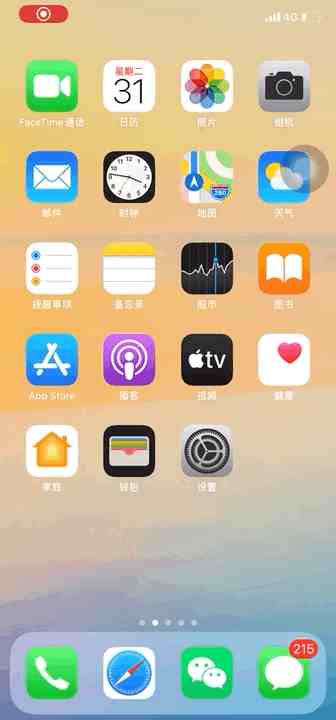
当此功能开启时 , iPhone 键盘右下方会显示「话筒」标识 。
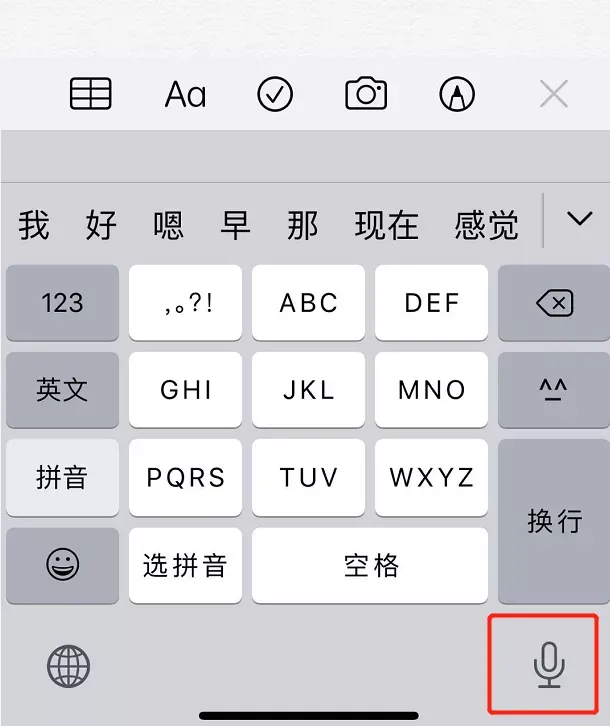
如果需要开启这项功能 , 在「设置」-「通用」-「键盘」中;
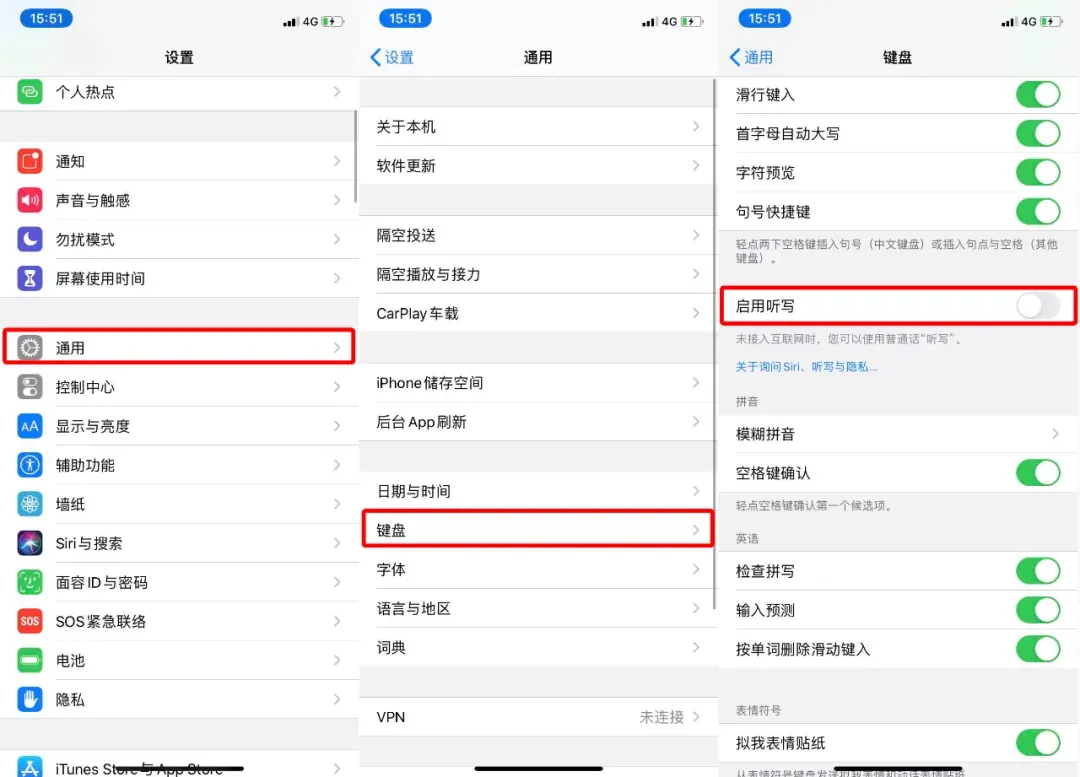
点击「启用听写」即可 。
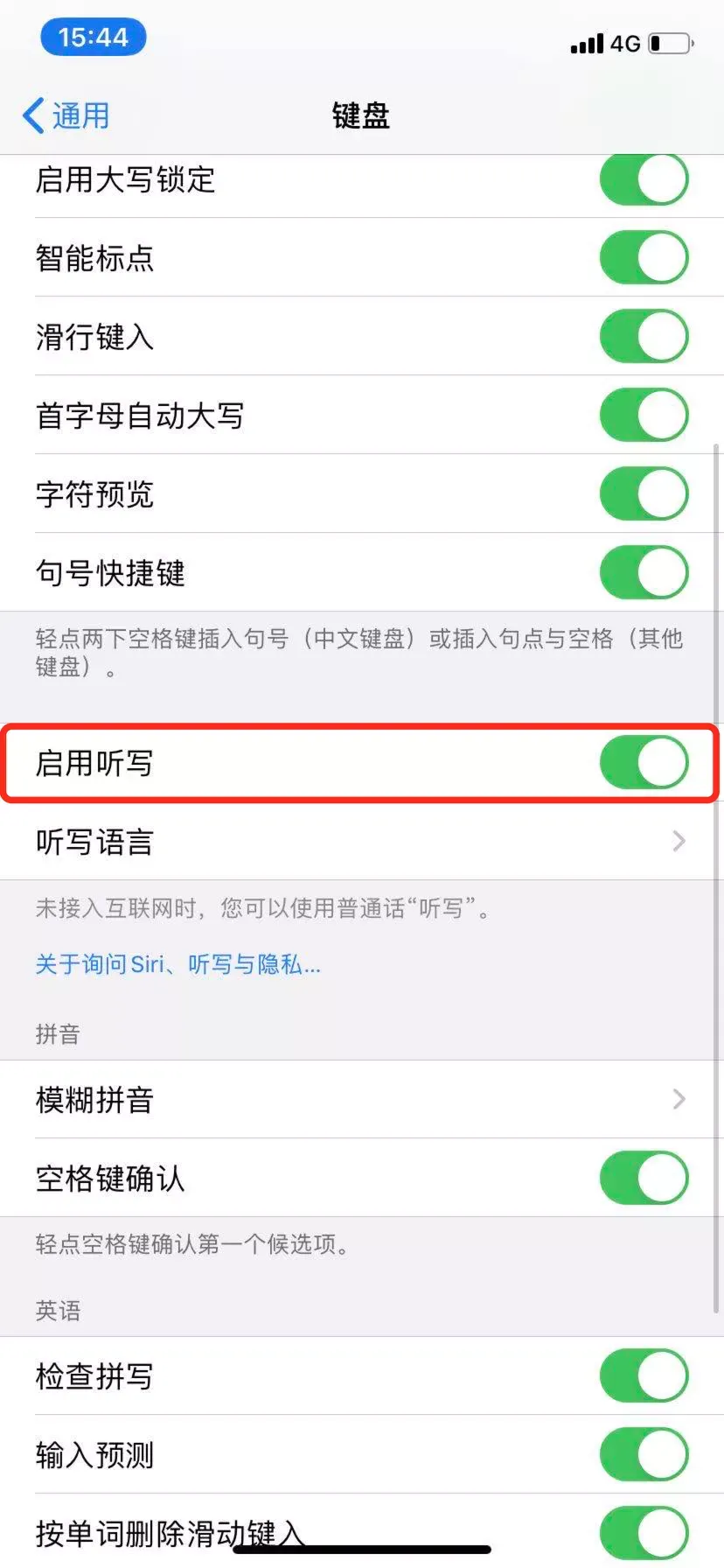
在这里 , 你还可以点击「听写语言」来设置更多语言 。
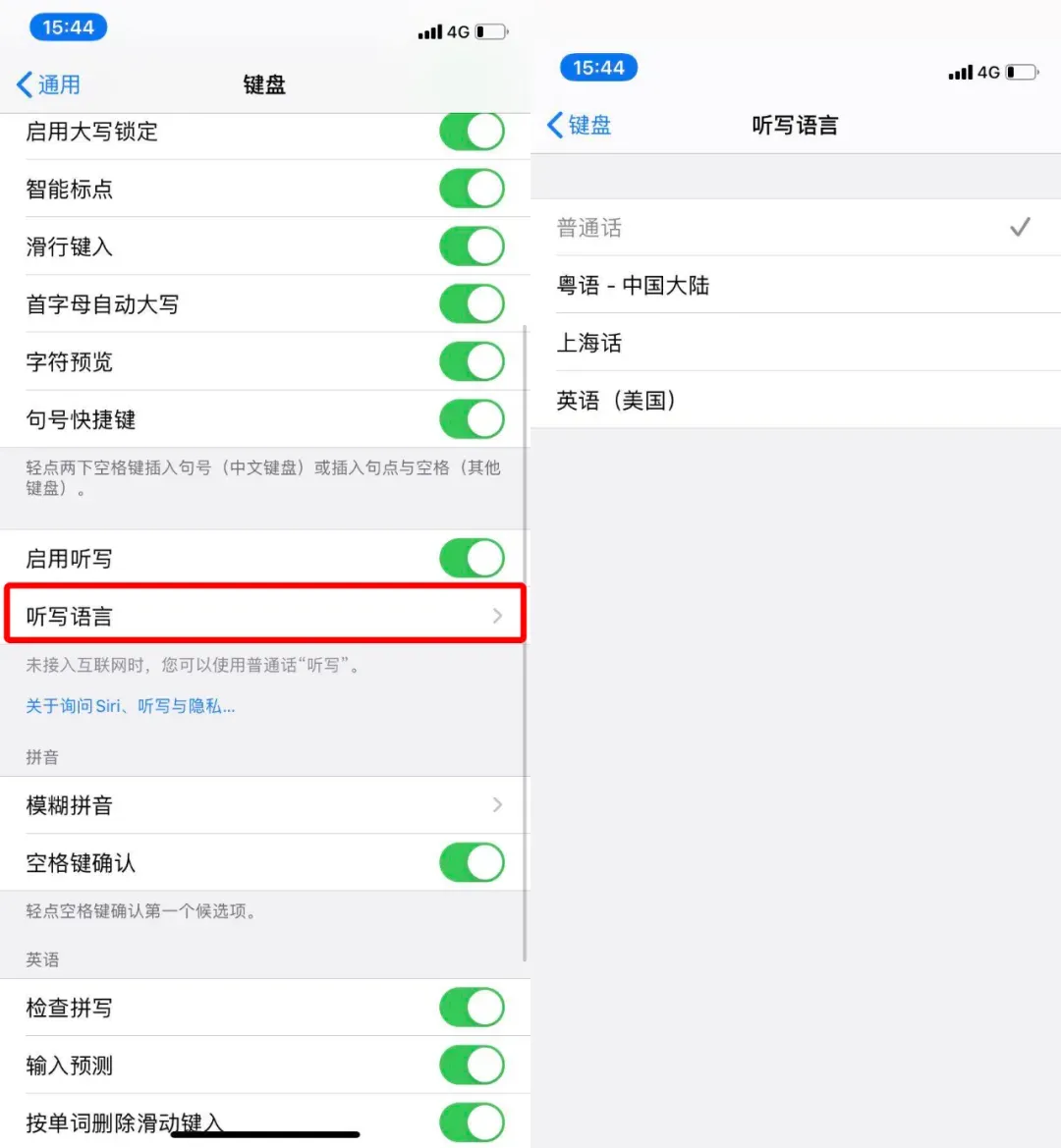
设置好之后 , 就可以在 iPhone 自带键盘中使用语音输入文字了 。
值得注意的是 , 即使你的 iPhone 尚未连接网络 , 也可以使用普通话「听写」 。

另外 , 微信7.0.12版本中 , 优化百思特网了语音消息的发送体验 , 按住语音发送键 , 说完后上滑就百思特网可以直接转文字 , 非常方便 。
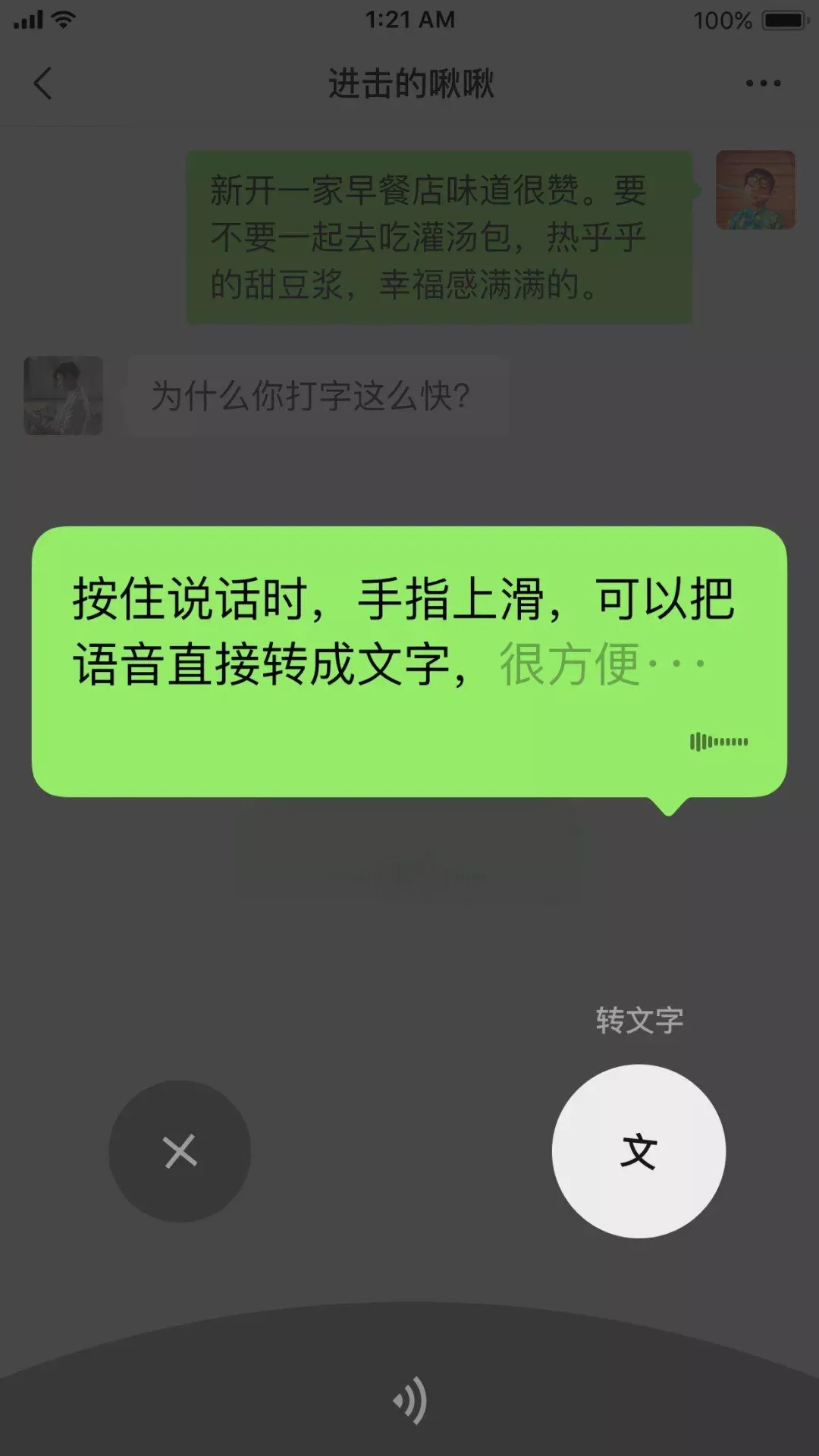
方法都教你们了 , 懒得打字的同学赶紧去试试吧~
【iphone语音输入法|iPhone 如何打开语音输入功能?】
- 水货|水货iPhone能更新系统吗
- iphone|iphone家庭app收到垃圾短信无法拒绝
- iPhone15|iPhone15或将全部搭载苹果自研芯片是真的吗
- 京东|京东双12买iphone13 pro max有优惠吗
- iphone|iphone怎么添加中国疫苗卡
- iPhone13|iPhone13全系不支持电信2g真的假的
- iphone13|iphone13用以前的充电器伤电池吗
- iphone13|iphone13可以分屏操作吗
- ios|ios15.2beta2解决微信发语音延迟了吗
- 苹果13|苹果13大概用多久才掉电池健康
